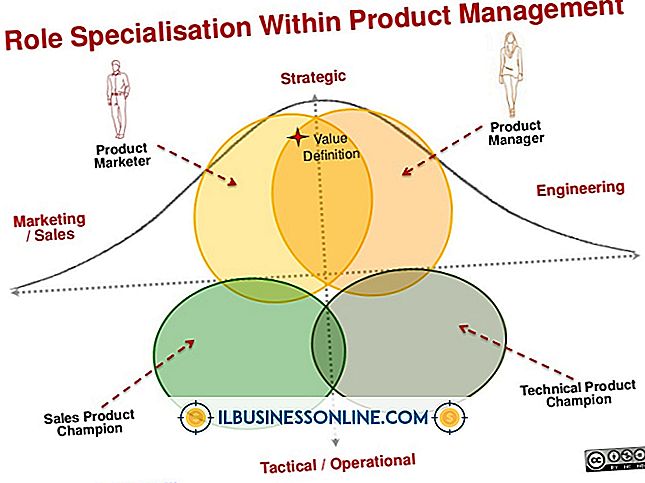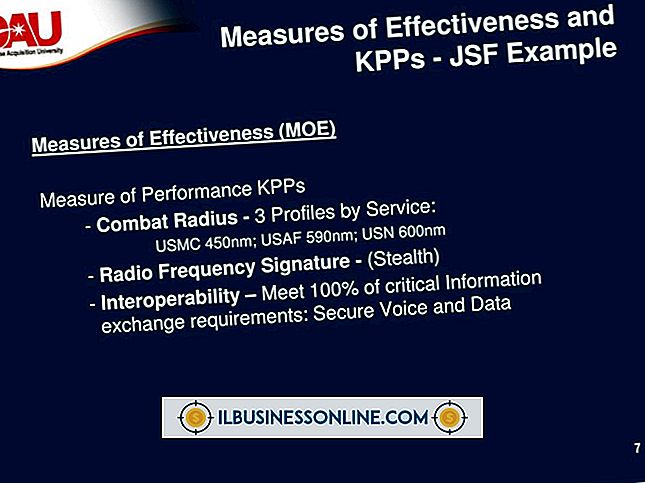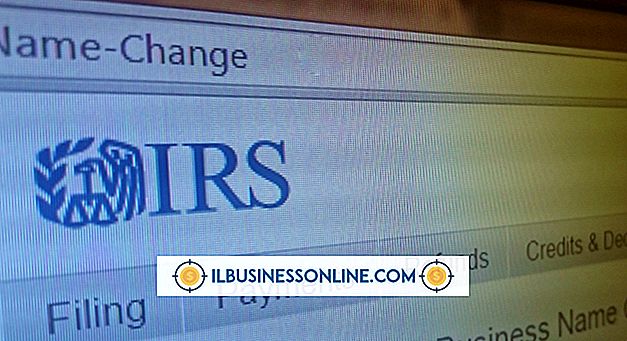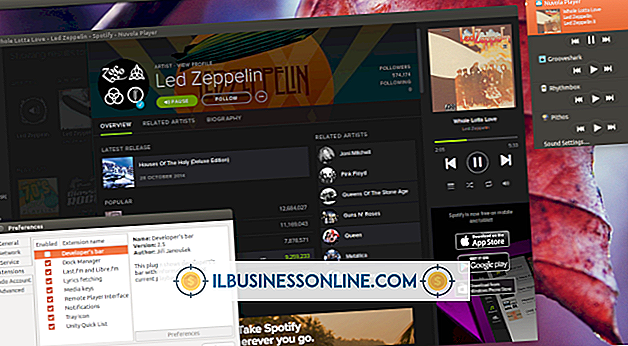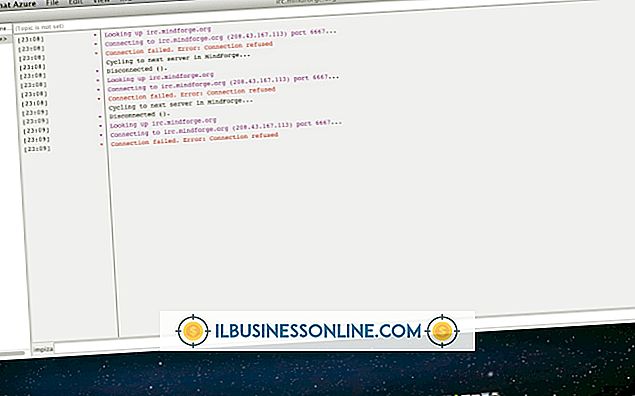iPhoneの文字サイズを大きくする

iPhoneのディスプレイ技術は高いピクセル数を提供し、それによりデバイスはタッチスクリーン上に小さなテキストサイズを表示することができる。 この高解像度ディスプレイにもかかわらず、iPhone上ではそのサイズのためにテキストをはっきりと読むことが常に可能というわけではありません。 仕事日をiPhoneで過ごす人は、iPhoneのテキストサイズを大きくすることで恩恵を受けることができます。 使用中のアプリケーションに応じて、いくつかの選択肢があります。
アクセシビリティオプション
すべての人にとってiPhoneの使いやすさを向上させるために、テキストサイズの拡大など、ユーザー補助のオプションがデバイスのiOSオペレーティングシステムに組み込まれています。 設定アプリを起動し、「一般」ボタンをタップします。 「大きな文字」をオンにしてサイズを選択するには、「アクセシビリティ」をタップします。 「ズーム」スイッチを「オン」にスライドさせ、3本の指で一度に画面をダブルタップしてディスプレイを200%拡大します。
ピンチアンドプルジェスチャ
iPhoneのMail、Safari、またはデバイスの画面にテキストを表示する他のサードパーティ製アプリケーションでテキストを表示するときは、ピンチアンドプルジェスチャコントロールを使用してズームインおよびズームアウトしてテキストサイズを変更できます。 同時に2本の指を画面上に置き、離すとズームインして画面上のテキストが大きく表示されます。 指を一緒につまんでディスプレイをズームアウトして、ジェスチャを逆に実行します。
横向き
iPhoneは、ハンドセットの向きと物理的な動きを検出する加速度計デバイスを内蔵しています。 このモーションセンシングは、Mail、Safari、iBooks、その他のテキストベースのアプリケーションなど、さまざまなアプリケーションで自動的に使用されます。 iPhoneを横向きに90度回転させると、ディスプレイが自動的に回転し、アプリケーションで使用できる画面幅が広がるため、テキストが大きくなります。
サファリリーダー
一部のWebページには、ページのテキストベースの部分を囲む多くのコンテンツが含まれているため、iPhoneがページ全体を表示しようとするとテキストが読みにくくなります。 iPhoneのSafari Webブラウザでテキストブロックを含むWebページを表示すると、Safari Reader機能が有効になります。 アドレスバーの[閲覧者]ボタンをタップすると、Webページが再フォーマットされ、テキストが削除され、広告やメニューなどの周囲のコンテンツが削除されます。 これにより、Readerはテキストサイズを大きくすることができます。これは、iPhoneを横向きに回転させることでさらに大きくすることができます。